E-Mails in Outlook farblich kennzeichnen
E-Mails in Outlook farblich kennzeichnen
Bei den zahlreichen E-Mails, die täglich in Ihrem Postfach eintreffen, kann es hilfreich sein, E-Mails bestimmter Absender sofort zu erkennen.
Gehen Sie folgendermaßen vor, wenn Sie die E-Mails von bestimmten Absendern, z.B. die von Ihrem Chef, farblich hervorheben wollen:
1. Wechseln Sie in Outlook zum Posteingang Ihres Postfachs.
2. Klicken Sie auf der Registerkarte Ansicht in der Gruppe Aktuelle Ansicht auf den Befehl Ansicht ändern.
3. Klicken Sie auf die Schaltfläche Ansichten verwalten. Es öffnet sich das folgende Fenster:
4. Wählen Sie die Ansicht Kompakt und klicken Sie anschließend auf die Schaltfläche Ändern. Es öffnet sich der folgende Dialog:

5. Klicken Sie auf die Schaltfläche Bedingte Formatierung. Das folgende Dialogbild erscheint:
6. Klicken Sie auf die Schaltfläche Hinzufügen und geben der neuen Regel einen aussagekräftigen Namen, z.B. Chef.
7. Klicken Sie nun auf die Schaltfläche Schriftart und wählen Sie die gewünschten Formate aus.

8. Definieren Sie die Bedingungen für die Formatierung. Klicken Sie dazu auf die Schaltfläche Bedingung. Es erscheint das folgende Dialogbild:
9. Tragen Sie in das Feld Von den Namen Ihres Chefs ein.
10. Klicken Sie auf die Schaltfläche OK. Das folgende Dialogbild erscheint wieder:
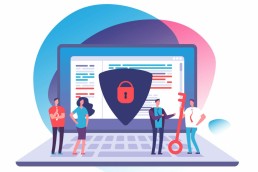
11. Schließen Sie die einzelnen Dialogbilder wieder, indem Sie jeweils auf die Schaltfläche OK klicken.
Nach dem Speichern der geänderten Ansicht werden im Posteingang alle E-Mails des zugeordneten Absenders so formatiert, wie Sie es vorgegeben haben. In diesem Beispiel würden alle E-Mails in blauer Farbe erscheinen.
Header-Bild: © Aleksei, stock.adobe.com

